使用 Azure 快速入門範本在 Azure VM 上設定 SQL Server 的可用性群組
提示
有許多方法可部署可用性群組。 在相同 Azure 虛擬網路內的多個子網路中建立 SQL Server 虛擬機器 (VM),您的 Always On 可用性群組就可以簡化部署,而且不再需要 Azure Load Balancer 或分散式網路名稱 (DNN)。 如果您已在單一子網路中建立可用性群組,您可以將它移轉至多子網路環境。
此文章描述如何使用 Azure 快速入門範本,以半自動化的方式,為 Azure 中單一子網路內的 SQL Server 虛擬機器 (VM) 部署 Always On 可用性群組設定。 此處理序中會使用兩個 Azure 快速入門範本:
| [範本] | 描述 |
|---|---|
| sql-vm-ag-setup (英文) | 建立 Windows 容錯移轉叢集,並將 SQL Server VM 加入該叢集。 |
| sql-vm-aglistener-setup (英文) | 建立可用性群組接聽程式,並設定內部負載平衡器。 只有在使用 101-sql-vm-ag-setup 範本建立 Windows 容錯移轉叢集的情況下,才能使用此範本。 |
可用性群組設定的其他部分必須手動完成,例如建立可用性群組,以及建立內部負載平衡器。 本文提供自動和手動步驟的順序。
雖然此文章使用 Azure 快速入門範本來設定可用性群組環境,但您也可以使用 Azure 入口網站、PowerShell 或 Azure CLI,或手動執行此作業。
注意
現在可以使用 Azure Migrate,將可用性群組解決方案隨即轉移到 Azure VM 上的 SQL Server。 若要深入了解,請參閱移轉可用性群組。
必要條件
若要使用快速入門範本自動設定 Always On 可用性群組,則必須具備下列先決條件:
- Azure 訂用帳戶。
- 具有網域控制站的資源群組。
- Azure 中一或多部執行 SQL Server 2016 (或更新版本) Enterprise Edition 的 VM,這些 VM 已加入網域,且位於已註冊到 SQL IaaS Agent 延伸模組的相同可用性設定組或可用性區域中。
- 一個內部 Azure Load Balancer,以及一個適用於可用性群組接聽程式且與 SQL Server VM 位於相同的子網路內的可用 (未供任何實體使用的) IP 位址。
權限
使用 Azure 快速入門範本設定 Always On 可用性群組時,必須具備下列權限:
- 在網域中擁有建立電腦物件權限的現有網域使用者帳戶。 例如,網域系統管理員帳戶通常會有足夠的權限 (例如:account@domain.com)。 此帳戶也應該屬於建立叢集的每個 VM 上的本機系統管理員群組一部分。
- 控制 SQL Server 的網域使用者帳戶。
建立叢集
將 SQL Server VM 註冊到 SQL IaaS Agent 延伸模組之後,即可將 SQL Server VM 加入至 SqlVirtualMachineGroups 中。 這項資源會定義 Windows 容錯移轉叢集的中繼資料。 中繼資料包括版本、版次、完整網域名稱,用來管理叢集和 SQL Server 的 Active Directory 帳戶,以及作為雲端見證的儲存體帳戶。
將 SQL Server VM 新增至 SqlVirtualMachineGroup 資源群組,會啟動 Windows 容錯移轉叢集服務建立叢集,然後將 SQL Server VM 加入該叢集。 此步驟會使用 101-sql-vm-ag-setup 快速入門範本進行自動化。 您可使用下列步驟進行實作:
移至 sql-vm-ag-setup (英文) 快速入門範本。 然後,選取 [部署至 Azure],以在 Azure 入口網站中開啟快速入門範本。
填寫必要欄位,以設定 Windows 容錯移轉叢集的中繼資料。 您可將選擇性欄位保留空白。
下表顯示範本所需的值:
欄位 值 訂用帳戶 您的 SQL Server VM 所在的訂用帳戶。 資源群組 您的 SQL Server VM 所屬的資源群組。 容錯移轉叢集名稱 您要用於新 Windows 容錯移轉叢集的名稱。 現有 VM 清單 要加入可用性群組而納入這個新叢集的 SQL Server VM。 請以逗號和空格分隔這些值 (例如:SQLVM1, SQLVM2)。 SQL Server 版本 SQL Server VM 的 SQL Server 版本。 從下拉式清單中加以選取。 目前,僅支援 SQL Server 2016 和 SQL Server 2017 映像。 現有完整網域名稱 SQL Server VM 所在網域的現有 FQDN。 現有網域帳戶 在範本部署期間建立 CNO 時,在網域中擁有建立電腦物件權限的現有網域使用者帳戶。 例如,網域系統管理員帳戶通常會有足夠的權限 (例如:account@domain.com)。 此帳戶也應該屬於建立叢集的每個 VM 上的本機系統管理員群組一部分。 網域帳戶密碼 前述網域使用者帳戶的密碼。 現有 SQL 服務帳戶 可用性群組部署期間控制 SQL Server 服務的網域使用者帳戶 (例如:account@domain.com)。 SQL 服務密碼 控制 SQL Server 的網域使用者帳戶所使用密碼。 雲端見證名稱 建立後將用於雲端見證的新 Azure 儲存體帳戶。 您可修改此名稱。 _artifacts 位置 此欄位為預設設定,不應該修改。 _artifacts 位置 SaS 權杖 此欄位刻意保留空白。 如果您同意條款及條件,請選取 [我同意上方所述的條款及條件] 核取方塊。 然後選取 [購買] 以完成快速入門範本部署。
若要監視部署,請從頂端瀏覽橫幅中的通知鈴鐺圖示選取部署,或移至 Azure 入口網站中的 [資源群組]。 選取 [設定] 下的 [部署],然後選擇 [Microsoft.Template] 部署。
注意
範本部署期間提供的認證僅於部署期間儲存。 部署完成之後,就會移除這些密碼。 如果將更多 SQL Server VM 新增至叢集,則系統會要求再次提供。
設定仲裁
儘管磁碟見證是最具復原性的仲裁選項,但其需要 Azure 共用磁碟,才能對可用性群組施加一些限制。 因此,雲端見證是在 Azure VM 上,針對 SQL Server 裝載可用性群組的叢集所建議的仲裁解決方案。
如果您的叢集中有偶數個投票,請設定最適合您商務需求的仲裁解決方案。 如需詳細資訊,請參閱 SQL Server VM 的仲裁。
驗證叢集
若要讓 Microsoft 支援容錯移轉叢集,必須通過叢集驗證。 使用您慣用的方法連線至 VM (例如,遠端桌面通訊協定 (RDP)),並驗證您的叢集是否通過驗證,然後再繼續進行。 若未這麼做,就會讓您的叢集處於未受支援的狀態。
您可以使用容錯移轉叢集管理員 (FCM) 或下列 PowerShell 命令來驗證叢集:
Test-Cluster –Node ("<node1>","<node2>") –Include "Inventory", "Network", "System Configuration"
建立可用性群組
像平常一樣,使用 SQL Server Management Studio、PowerShell 或 Transact-SQL 手動建立可用性群組。
重要
此時,請「勿」建立接聽程式,因為 101-sql-vm-aglistener-setup 快速入門範本會在步驟 4 中自動執行此動作。
建立負載平衡器
注意
將可用性群組部署至多個子網路並不需要負載平衡器。 在單一子網路環境中,在 Windows 2016 和更新版本上使用 SQL Server 2019 CU8 和更新版本的客戶,可改為使用分散式網路名稱 (DNN) 接聽程式取代傳統的虛擬網路名稱 (VNN) 接聽程式和 Azure Load Balancer。 如果您想要使用 DNN,則請略過為可用性群組設定 Azure Load Balancer 的任何教學課程步驟。
Always On 可用性群組接聽程式需要 Azure Load Balancer 的內部執行個體。 內部負載平衡器會為可用性群組接聽程式提供「浮動」IP 位址,以加快容錯移轉和重新連線的速度。 如果可用性群組中的 SQL Server VM 屬於相同可用性設定組,則可使用基本的負載平衡器。 否則,即須使用標準負載平衡器。
重要
內部負載平衡器應該與 SQL Server VM 執行個體位於相同的虛擬網路中。
您只需建立內部負載平衡器即可。 在步驟 4 中,101-sql-vm-aglistener-setup 快速入門範本會處理其餘設定 (例如後端集區、健康狀態探查和負載平衡規則)。
在 Azure 入口網站中,開啟包含 SQL Server 虛擬機器的資源群組。
在資源群組中,選取 [新增]。
搜尋 負載平衡器。 在搜尋結果中,選取由 Microsoft 發佈的 [負載平衡器]。
在 [負載平衡器] 窗格上,選取 [建立]。
在 [建立負載平衡器] 對話方塊中,依下列方式設定負載平衡器︰
設定 值 名稱 輸入代表負載平衡器的文字名稱。 例如,輸入 sqlLB。 型別 內部:大部分的實作都會使用內部負載平衡器,這可讓相同虛擬網路內的應用程式連線到可用性群組。
外部:可讓應用程式透過公用網際網路連線來連線到可用性群組。虛擬網路 選取 SQL Server 執行個體所在的虛擬網路。 子網路 選取 SQL Server 執行個體所在的子網路。 IP 位址指派 靜態 私人 IP 位址 從子網路指定可用的 IP 位址。 訂用帳戶 如果您有多個訂用帳戶,此欄位才會出現。 選取您想要與此資源相關聯的訂用帳戶。 通常是與可用性群組的所有資源相同的訂用帳戶。 資源群組 選取 SQL Server 執行個體所在的資源群組。 位置 選取 SQL Server 執行個體所在的 Azure 位置。 選取 [建立]。
重要
每部 SQL Server VM 的公用 IP 資源都應有標準 SKU,以便與標準負載平衡器相容。 若要確認 VM 公用 IP 資源的 SKU,請移至 [資源群組],並為 SQL Server VM 選取 [公用 IP 位址] 資源,然後在 [概觀] 窗格的 [SKU] 下方找出其值。
建立接聽程式
使用 101-sql-vm-aglistener-setup 快速入門範本,自動建立可用性群組接聽程式,並設定內部負載平衡器。 此範本會佈建 Microsoft.SqlVirtualMachine/SqlVirtualMachineGroups/AvailabilityGroupListener 資源。 101-sql-vm-aglistener-setup 快速入門範本會透過 SQL IaaS Agent 延伸模組來執行下列動作:
- 為接聽程式建立新的前端 IP 資源 (根據在部署期間提供的 IP 位址值)。
- 設定叢集和內部負載平衡器的網路設定。
- 設定內部負載平衡器、健康狀態探查和負載平衡規則的後端集區。
- 使用指定的 IP 位址和名稱建立可用性群組接聽程式。
注意
只有在使用 101-sql-vm-ag-setup 範本建立 Windows 容錯移轉叢集的情況下,您才能使用 101-sql-vm-aglistener-setup。
若要設定內部負載平衡器並建立可用性群組接聽程式,請執行下列動作:
移至 sql-vm-aglistener-setup (英文) 快速入門範本,然後選取 [部署至 Azure],在 Azure 入口網站中啟動快速入門範本。
填寫必要欄位以設定內部負載平衡器,並建立可用性群組接聽程式。 您可將選擇性欄位保留空白。
下表顯示範本所需的值:
欄位 值 資源群組 您的 SQL Server VM 和可用性群組所屬的資源群組。 現有容錯移轉叢集名稱 您的 SQL Server VM 加入的叢集名稱。 現有 SQL 可用性群組 SQL Server VM 所屬可用性群組的名稱。 現有 VM 清單 屬於前述可用性群組的 SQL Server VM 名稱。 請以逗號和空格分隔名稱 (例如:SQLVM1, SQLVM2)。 接聽程式 您要指派給接聽程式的 DNS 名稱。 根據預設,此範本指定的名稱為 "aglistener",但可加以變更。 名稱長度不應該超過 15 個字元。 接聽程式連接埠 您要讓接聽程式使用的連接埠。 通常,此連接埠預設應為 1433。 這是範本所指定的連接埠號碼。 但是,如果預設連接埠已變更,接聽程式連接埠就應改用該值。 接聽程式 IP 您要讓接聽程式使用的 IP 位址。 此位址會在範本部署期間建立,因此請提供尚未使用的位址。 現有子網路 SQL Server VM 的內部子網路名稱 (例如:default)。 您可移至 [資源群組],並依序選取虛擬網路和 [設定] 窗格中的 [子網路],然後複製 [名稱] 下方的值,以確認此值。 現有內部負載平衡器 您在步驟 3 中建立的內部負載平衡器名稱。 探查連接埠 您要讓內部負載平衡器使用的探查連接埠。 此範本預設會使用 59999,但可變更此值。 如果您同意條款及條件,請選取 [我同意上方所述的條款及條件] 核取方塊。 選取 [購買] 以完成快速入門範本部署。
若要監視部署,請從頂端瀏覽橫幅中的通知鈴鐺圖示選取部署,或移至 Azure 入口網站中的 [資源群組]。 選取 [設定] 下的 [部署],然後選擇 [Microsoft.Template] 部署。
注意
如果部署中途失敗,則必須使用 PowerShell 以手動方式移除新建立的接聽程式,再重新部署 101-sql-vm-aglistener-setup 快速入門範本。
移除接聽程式
如果稍後需要移除範本設定的可用性群組接聽程式,則必須透過 SQL IaaS Agent 延伸模組來執行。 由於接聽程式會透過 SQL IaaS Agent 延伸模組來註冊,因此,僅透過 SQL Server Management Studio 加以刪除並不夠。
最好的方法是在 PowerShell 中使用下列程式碼片段,透過 SQL IaaS Agent 延伸模組加以刪除。 這麼做可從 SQL IaaS Agent 延伸模組中移除可用性群組接聽程式中繼資料。 同時實際從可用性群組中刪除該接聽程式。
# Remove the availability group listener
# example: Remove-AzResource -ResourceId '/subscriptions/a1a11a11-1a1a-aa11-aa11-1aa1a11aa11a/resourceGroups/SQLAG-RG/providers/Microsoft.SqlVirtualMachine/SqlVirtualMachineGroups/Cluster/availabilitygrouplisteners/aglistener' -Force
Remove-AzResource -ResourceId '/subscriptions/<SubscriptionID>/resourceGroups/<resource-group-name>/providers/Microsoft.SqlVirtualMachine/SqlVirtualMachineGroups/<cluster-name>/availabilitygrouplisteners/<listener-name>' -Force
常見錯誤
本節將討論一些已知問題和可能的解決方法。
可用性群組 '<AG-Name>' 的可用性群組接聽程式已經存在:在 Azure 快速入門範本中針對可用性群組接聽程式所選取的可用性群組已經包含接聽程式。 其實際上是在可用性群組內,或其中繼資料仍保留在 SQL IaaS Agent 延伸模組內。 請先使用 PowerShell 移除接聽程式,再重新部署 101-sql-vm-aglistener-setup 快速入門範本。
只能從主要複本進行連線:此行為可能是因為失敗的 101-sql-vm-aglistener-setup 範本部署導致內部負載平衡器的設定處於不一致的狀態。 請確認後端集區有列出可用性設定組,且健康情況探查和負載平衡都有其規則。 如果遺漏任何項目,內部負載平衡器的設定就會處於不一致狀態。
若要消除此行為,請使用 PowerShell 移除接聽程式、透過 Azure 入口網站刪除內部負載平衡器,然後重新執行步驟 3。
BadRequest - 只能更新 SQL 虛擬機器清單:在部署 101-sql-vm-aglistener-setup 範本時,如果已透過 SQL Server Management Studio (SSMS) 刪除接聽程式,但並未從 SQL IaaS Agent 延伸模組中加以刪除,可能就會發生此錯誤。 透過 SSMS 刪除接聽程式,不會從 SQL IaaS Agent 延伸模組中移除接聽程式的中繼資料。 您必須透過 PowerShell,將接聽程式從資源提供者中刪除。
網域帳戶不存在:此錯誤可能有兩個原因。 指定的網域帳戶不存在,或缺少使用者主體名稱 (UPN) 資料。 101-sql-vm-ag-setup 範本會預期 UPN 格式 (也就是 user@domain.com) 的網域帳戶,但部分網域帳戶可能沒有。 會發生這種情況通常是由於伺服器已升級為網域控制站,或已透過 PowerShell 建立使用者,而本機使用者經過移轉成為第一個網域系統管理員帳戶。
請確認該帳戶存在。 存在的話,您可能會發生第二種情況。 若要解決此問題,請執行下列動作:
在網域控制站上,從 [伺服器管理員] 的 [工具] 選項中開啟 [Active Directory 使用者和電腦] 視窗。
選取左窗格中的 [使用者],以移至該帳戶。
以滑鼠右鍵按一下該帳戶,然後選取 [內容]。
選取 [帳戶] 索引標籤。如果 [使用者登入名稱] 方塊為空白,這就是錯誤的原因。
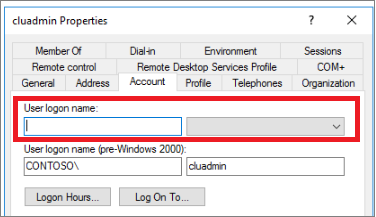
填寫 [使用者登入名稱] 方塊以符合使用者的名稱,並從下拉式清單中選取正確的網域。
選取 [套用] 儲存變更,並選取 [確定] 關閉對話方塊。
進行這些變更後,請嘗試再次部署 Azure 快速入門範本。
後續步驟
若要深入了解,請參閱: